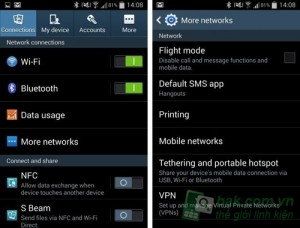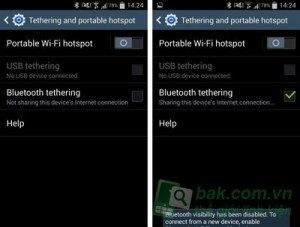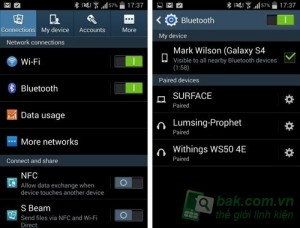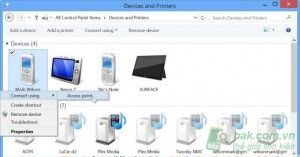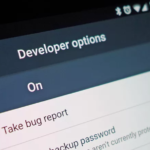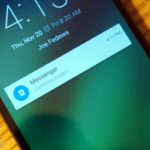Hướng dẫn chia sẻ Wifi bằng Bluetooth trên Android
Trong bài viết này mình sẽ hướng dẫn các bạn chia sẻ Wifi bằng Bluetooth trên Android, cái này cũng hữu ích ở một số trường hợp như nhà bạn không có wifi và các thông tin bạn cần xem rất quan trọng và cấp bách thì đây là mẹo cực kỳ hữu ích, với chiếc điện thoại có kết nối 3G hoặc Wifi.
Cách làm:
Trước tiên bạn cần một chiếc điện thoại có kết nối wifi hoặc 3G thành công, sau đó bạn vào phần cài đặt (Setting) sau đó vào mục "More Networks"
Tại tiêu đề kết nối thì bạn kích vào More Networks và sau đó chọn tab Tethering and Portable Hotspot.
Kích hoạt tính năng Bluetooth Tethering bằng cách đánh dấu vào trong hộp. Bạn sẽ thấy một cảnh báo rằng khả năng hiển thị Bluetooth cần phải được điều chỉnh (Bluetooth visibility needs to be adjusted).
Bạn vào lại phần cấu hình Setting để kiểm tra lại xem chức năng Bluetooth đã được bật, sau đó vào phần Blutooth trong phần kết nối, check vào phần bên cạnh tên điện thoại của bạn để thấy thiết bị khác.
Sau khi thực hiện hết các bước trên các bạn có thể bật chức năng Bluetooth của máy tính xách tay hoặc máy tính bảng để kết nối tới điện thoại để có thể truy cập internet dễ dàng khi khẩn cấp.
Để kết nối một máy tính Windows, mở Devices and Printers trong Control Panel, kích chuột phải vào biểu tượng đại diện cho điện thoại của bạn và chọn Connect Using > Access Point và bạn đã sẵn sàng để bắt đầu duyệt internet.
Lượt Xem: 1401
Gửi Bình Luận
Sản Phẩm
Công ty chuyên cung cấp vps giá rẻ. Các tin tức công nghệ mới nhất.